Mỗi tính năng đều có một mẫu để bạn sử dụng và thử nghiệm với mã cũng như chế độ thiết lập cảnh. Hướng dẫn nhanh này sẽ hướng dẫn bạn cách nhập gói Android XR Extensions cho Unity, sau đó định cấu hình mẫu theo dõi khuôn mặt.
Điều kiện tiên quyết
Trước khi hoàn tất các bước này, hãy đảm bảo bạn đã hoàn tất các bước được mô tả trong phần Thiết lập dự án Unity.
Nhập gói
Cách tải một gói Unity Package Manager từ URL Git:
- Trong Window (Cửa sổ), hãy mở Package Manager (Trình quản lý gói).
- Mở trình đơn thêm trong thanh công cụ Package Manager (Trình quản lý gói).
- Trong các lựa chọn để thêm gói, hãy nhấp vào nút + (dấu cộng).
Trong danh sách thả xuống, hãy nhấp vào Cài đặt gói từ URL git.

Nhập URL sau:
https://github.com/android/android-xr-unity-package.gitChọn Cài đặt.
Định cấu hình mẫu theo dõi khuôn mặt
Tất cả các mẫu, kể cả mẫu này, đều có một tệp README chứa hướng dẫn về cách định cấu hình và thiết lập dự án.
Cách nhập và định cấu hình mẫu:
Chuyển đến Package Manager (Trình quản lý gói) > In Project (Trong dự án) > Android XR Extensions for Unity (Tiện ích Android XR cho Unity).
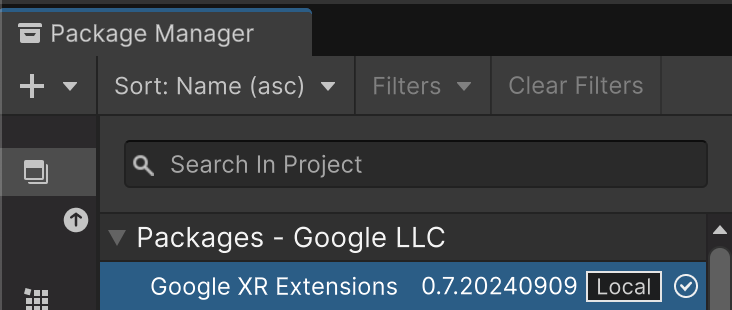
Chọn thẻ Mẫu. Tìm mẫu Theo dõi khuôn mặt rồi nhấp vào Nhập.
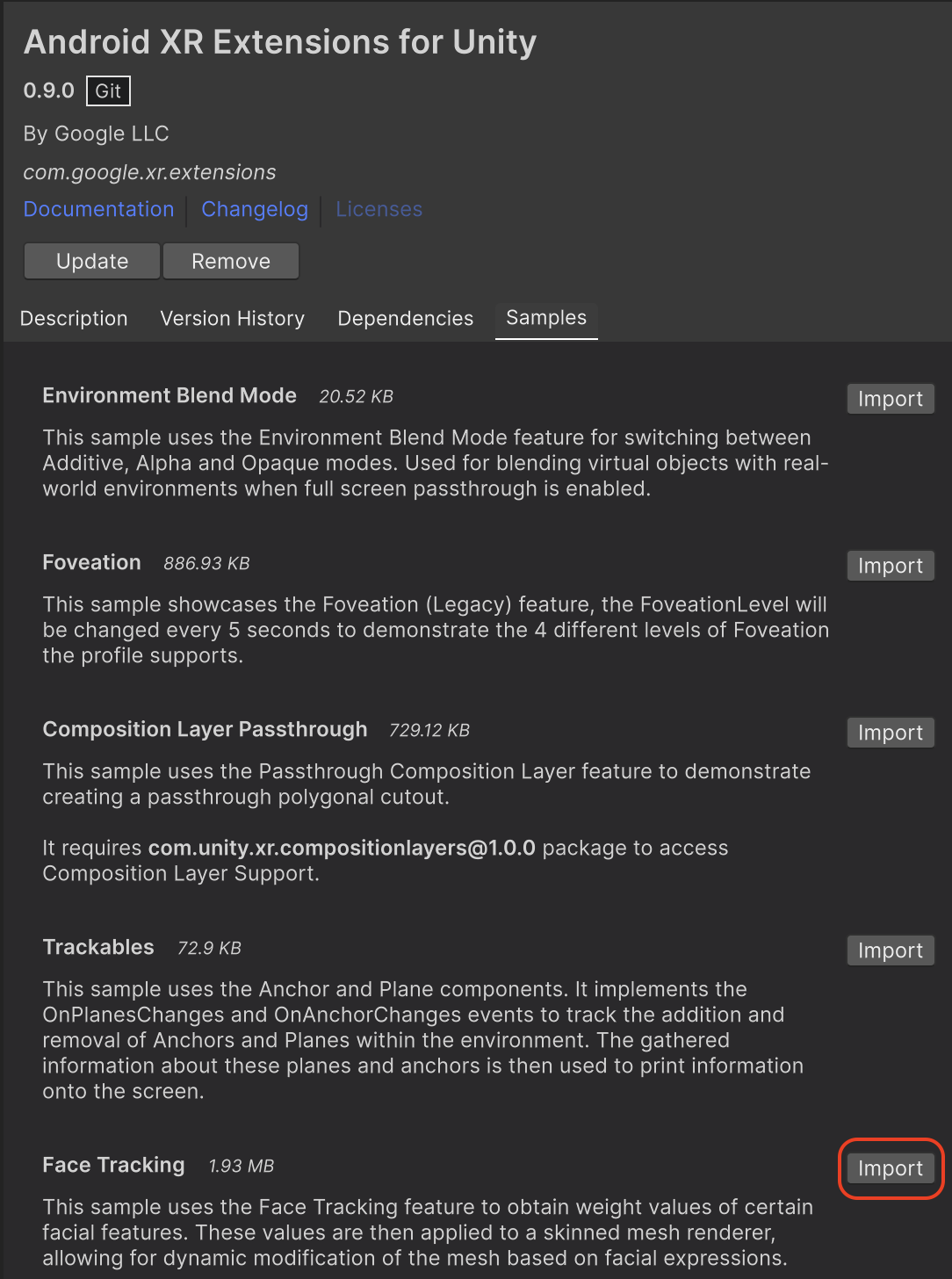
Chuyển đến Edit > Project Settings > XR Plug-in Management (Chỉnh sửa > Cài đặt dự án > Quản lý trình bổ trợ XR).
Trong thẻ Android, trong mục Plug-in Providers (Nhà cung cấp trình bổ trợ), hãy bật OpenXR.
Sau đó, hãy bật nhóm tính năng Android XR (Tiện ích).
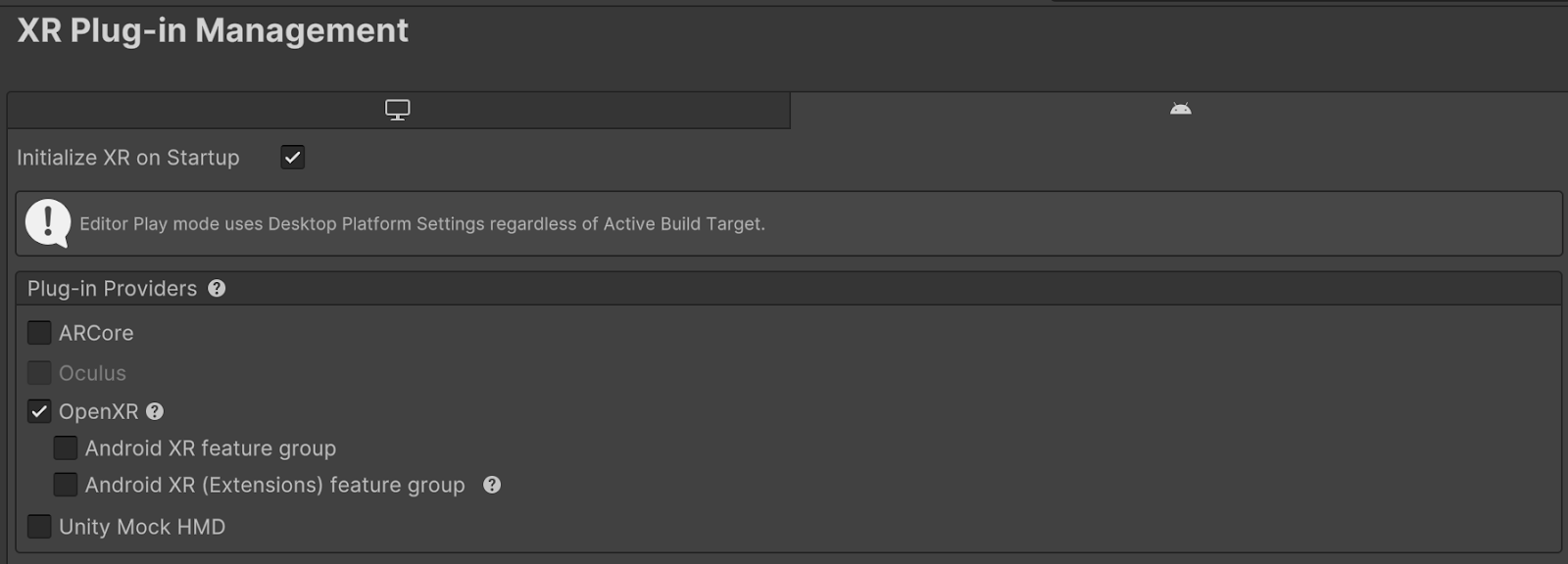
Chuyển đến Edit > Project Settings > XR Plug-in Management > OpenXR (Chỉnh sửa > Cài đặt dự án > Quản lý trình bổ trợ XR > OpenXR).
Bật Android XR: Theo dõi khuôn mặt.
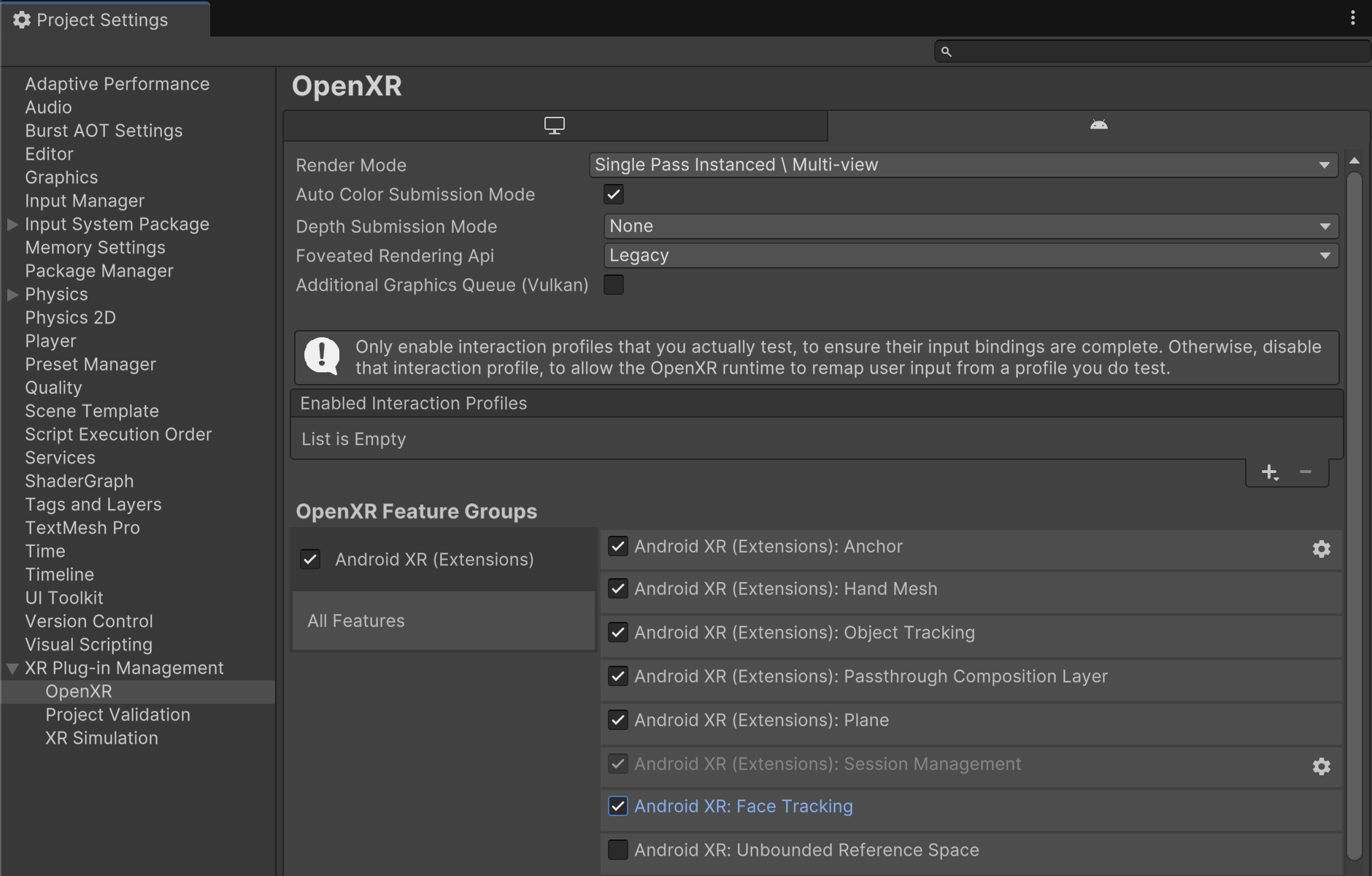
Trong phần XR Plug-in Management > Project Validation (Quản lý trình bổ trợ XR > Xác thực dự án), hãy khắc phục tất cả các vấn đề liên quan đến OpenXR. Việc này giúp bạn định cấu hình Chế độ cài đặt trình phát.
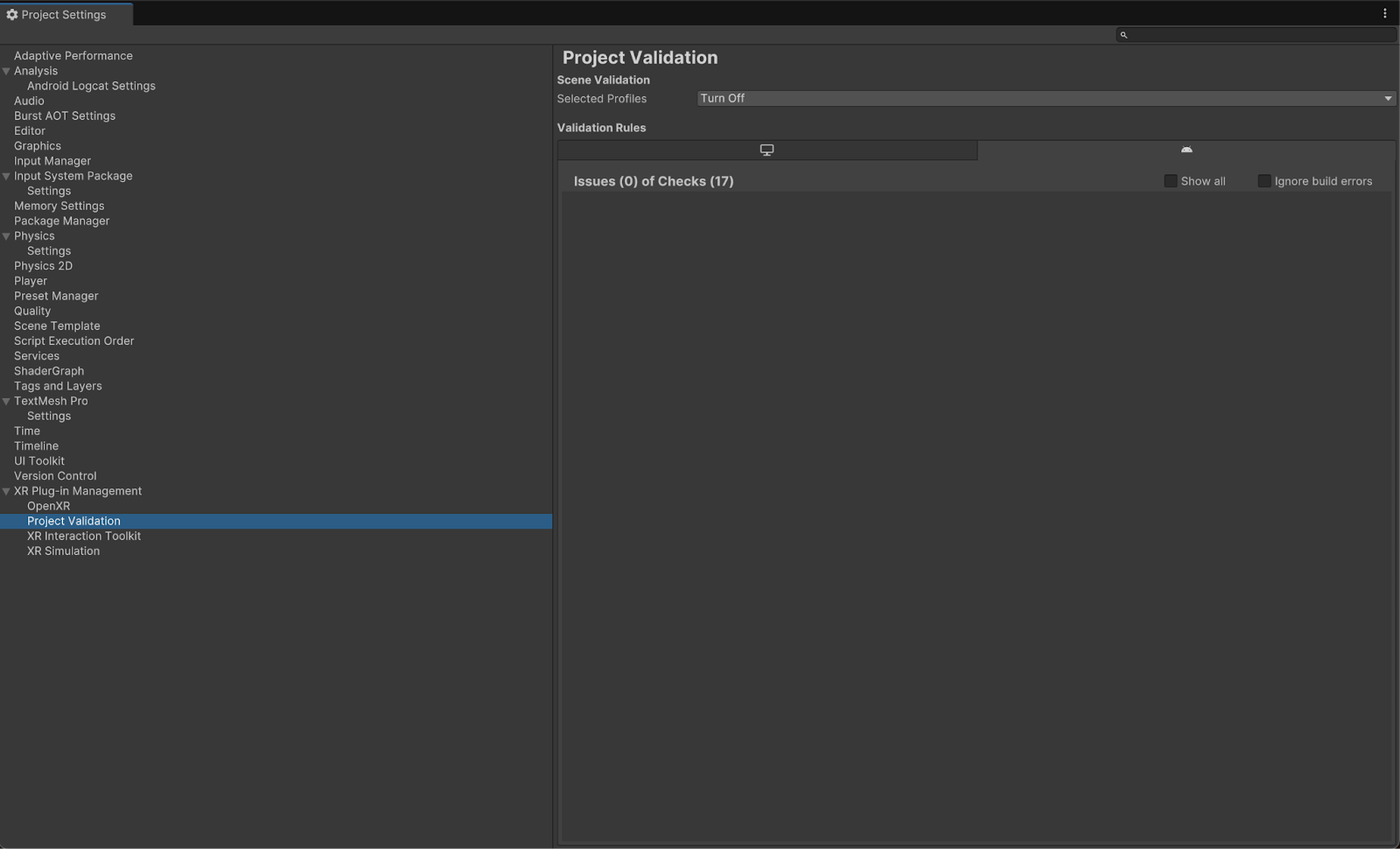
Trong Project (Dự án), hãy mở cảnh FaceTracking (Theo dõi khuôn mặt) trong Assets > Samples > Android XR Extensions for Unity > version > Face Tracking (Tài sản > Mẫu > Tiện ích Android XR cho Unity > phiên bản > Theo dõi khuôn mặt).
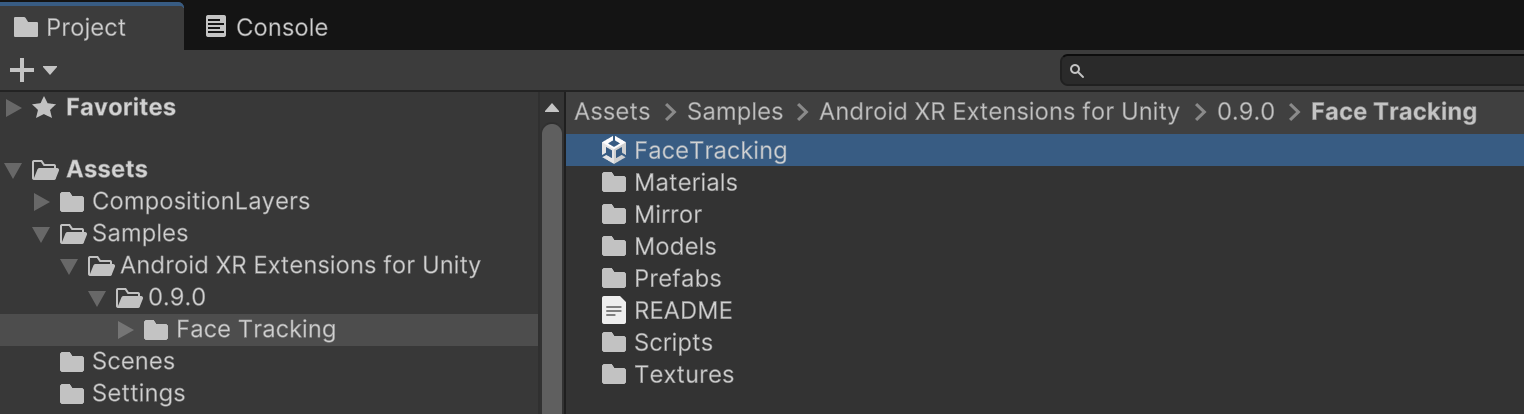
OpenXR™ và biểu trưng OpenXR là các nhãn hiệu thuộc sở hữu của The Khronos Group Inc. và được đăng ký làm nhãn hiệu ở Trung Quốc, Liên minh Châu Âu, Nhật Bản và Vương quốc Anh.


